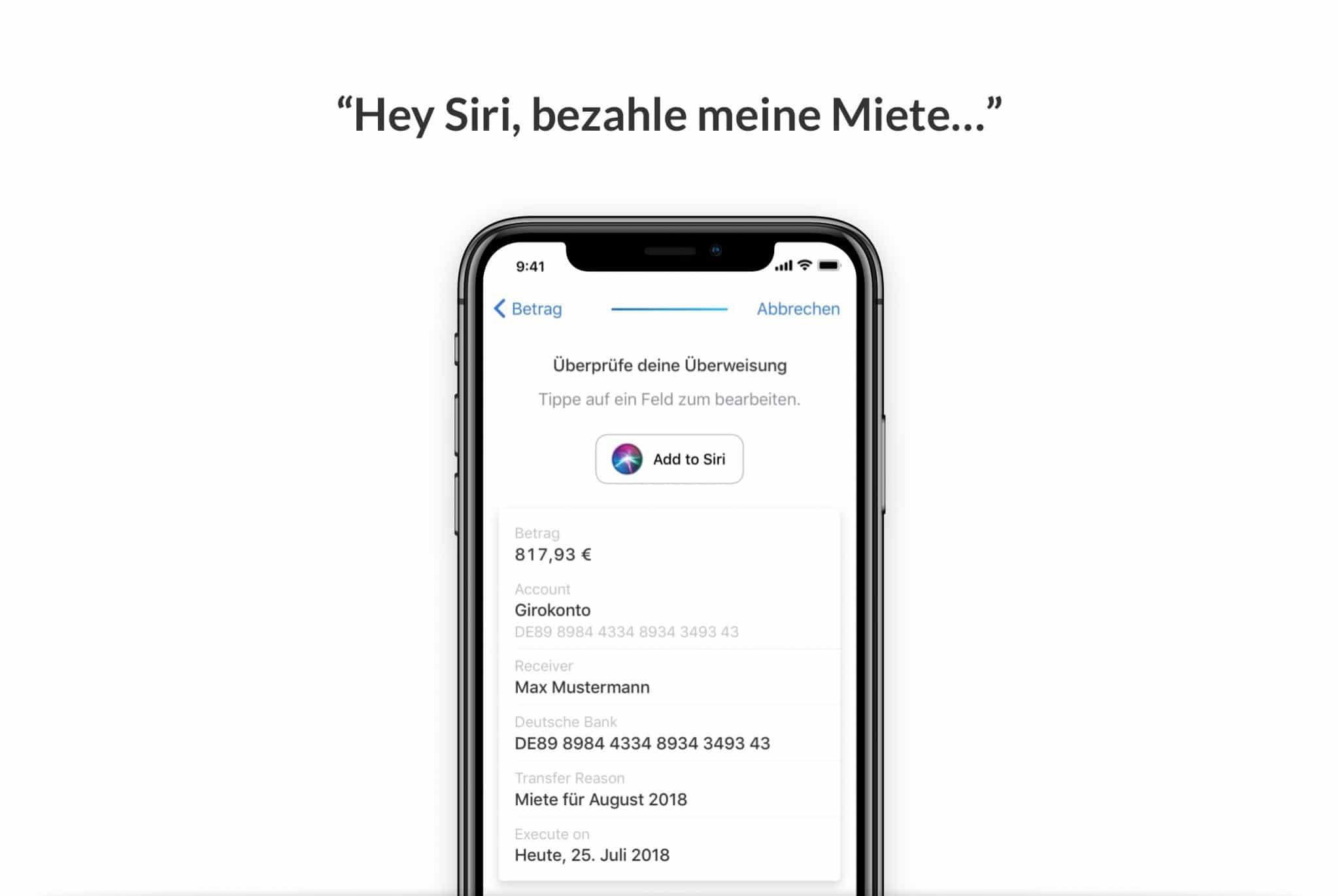Versende Geld per Sprachbefehl.
Was uns am meisten Zeit raubt: Aufgaben, die wir regelmäßig erledigen (müssen). So wie die Spülmaschine einräumen. Oder checken, wie viel Zeit noch bis zur Abfahrt der Bahn bleibt. Oder nach der Lieblings-Playlist fürs tägliche Workout suchen. Für die Spülmaschine wird es wohl keine wirkliche Alternative geben – für alles andere gibt es jetzt Siri Shortcuts!
Mit dem heutigen Outbank-Release 2.12.0 für iOS kannst du die Kurzbefehle jetzt auch für deine Finanzverwaltung nutzen.
Was sind Siri Shortcuts?
Mit iOS 12 hat Apple die neue Funktion Siri Shortcuts eingeführt. Die Kurzbefehle helfen dir dabei, Aufgaben auf deinem iPhone, iPad und iPod automatisch im Hintergrund erledigen zu lassen – ohne dass du dafür die entsprechende App öffnen musst. Außerdem kannst du automatisch zu einer beliebigen Aktion in der App springen.
Was bringt mir die neue Kurzbefehl-Funktion?
Stell dir vor, du sitzt im Flugzeug. Du willst den Flugmodus einstellen, aber das Wifi nutzen und dein iPhone in den ‘Nicht stören’- und ‘Energiespar’-Modus setzen. Ziemlich viele Aktionen, die du nacheinander ausführen musst. Mit den Shortcuts kannst du jetzt den gesamten Ablauf speichern und alle Aktionen auf einmal ausführen lassen.
Dank der Kurzbefehle musst du dich nicht mehr durch unzählige Schritte klicken, bevor du das tun kannst, was du eigentlich willst. Und das alles mit nur einem einzigen Sprachkommando. Das spart nicht nur Zeit, sondern macht deine Routine-Aufgaben viel weniger aufwendig.
Siri Shortcuts in Outbank
Welche Siri Shortcuts gibt es in der App?
Als ersten Shortcut haben wir die ‘Geld senden’-Funktion integriert. Weil wir finden, dass es ganz schön lästig sein kann, immer wieder dieselbe IBAN und denselben Empfänger, Betrag und Verwendungszweck einzutippen. Du kannst dir dadurch Vorlagen für deine Überweisungen anlegen, um den gleichen Betrag an denselben Empfänger zu schicken. Ein Schritt dahin, deine Finanzverwaltung weiter zu automatisieren.
Wie füge ich Shortcuts in Outbank hinzu? 
Siri Shortcuts kannst du ab iOS 12 nutzen. Außerdem muss Siri aktiviert sein. Öffne dazu deine Geräte-Einstellungen, klicke auf ‘Siri & Suchen’ und aktiviere mindestens eine der Funktionen ‘Auf “Hey Siri” achten’ oder ‘Für Siri Seitentaste drücken’ bzw. ‘Für Siri Home-Taste drücken’.
Die Kurzbefehle fügst du direkt über die Outbank App ein. Ein ‘Zu Siri hinzufügen’-Button zeigt dir an, bei welchen Aktionen du einen Shortcut anlegen kannst. Aktuell findest du den Button in der Zusammenfassung bei ‘Geld senden’:
- Öffne Outbank und starte eine Überweisung über den ‘+ Neu’-Button und ‘Geld senden’ in der Toolbar.
- Wähle dein Konto und gib die Empfänger-Details ein (zum letzten Mal ;-)).
- Trage Betrag und Verwendungszweck ein (zum letzten Mal ;-)).
- Ist Siri aktiviert, erscheint der ‘Add to Siri’-Button in der Zusammenfassung.
- Tippe darauf und prüfe in der Übersicht alle Informationen, die im Shortcut gespeichert werden: Empfänger, Betrag, Verwendungszweck und das Konto, von dem du das Geld sendest.
- Nimm deinen individuellen Sprachbefehl zu dieser Überweisung auf.
- Tippe auf ‘Fertig’ – und dein Siri Shortcut ist gespeichert!
Bitte beachte: Der Siri-Button erscheint nicht, wenn du Daueraufträge oder eine Terminüberweisung anlegst oder änderst.
In den nächsten Wochen und Monaten werden wir den Siri-Button bei vielen weiteren Funktionen hinzufügen, damit du deine Bankgeschäfte noch schneller erledigen kannst.
Wie stoße ich Kurzbefehle für Outbank an?
Wie jedes andere Siri-Kommando kannst du deine individuellen Outbank-Shortcuts einfach per Spracheingabe auslösen.
- Aktiviere Siri mit “Hey Siri” oder indem du die Seiten- bzw. Home-Taste drückst.
- Spreche deinen gespeicherten Kurzbefehl ein.
- Du landest direkt in der Übersicht der Überweisung, wo du die Daten noch einmal prüfen und auch anpassen kannst.
- Wähle dein TAN-Verfahren aus und gib die TAN ein – fertig!
Wie ändere, lösche oder deaktiviere ich Siri Shortcuts für die App?
Deine Outbank-Kurzbefehle kannst du in den Siri-Einstellungen ändern. Diese findest du unter deinen Geräte-Einstellungen > ‘Siri & Suchen’ > ‘Meine Kurzbefehle’. Hier sind all deine Outbank-Shortcuts aufgelistet, du kannst sie ganz einfach anpassen oder löschen.
Sag uns deine Wünsche für Siri
Jetzt bist du an der Reihe: Welche weiteren Siri Shortcuts würden dir das Banking in Outbank erleichtern? Was sind deine Routine-Aktionen in Outbank, die du mit Siri automatisieren möchtest? Schick uns deine Vorschläge per E-Mail oder hinterlasse uns eine Nachricht auf Facebook und Twitter.
Wenn du Fragen zur Verwendung von Outbank und den Siri Shortcuts hast, wende dich gerne an unseren Support unter help@outbankapp.com.